Aplikace HP Smart toho umí hodně, a hlavně se dobře ovládá
Tisk výhradně z počítače je minulostí. Tedy alespoň u tiskáren HP. Díky povedené aplikaci HP Smart je dnes mnohem snazší tisknout rovnou z telefonu. A u tisku to nekončí – pomocí aplikace můžete tiskárnu plnohodnotně ovládat, tisknout přímo z cloudu nebo do cloudu rovnou nahrávat naskenované soubory. A přitom se nemusíte spoléhat jen na skener tiskárny – s aplikací HP Smart můžete kvalitně skenovat i pomocí fotoaparátu mobilního telefonu. S více než 50 miliony stažení se jedná o nejoblíbenější aplikaci tohoto typu. V tomto článku se podíváme na její nejzajímavější funkce.
Kde aplikaci HP Smart stáhnout?
Aplikace HP Smart je k dispozici pro mobilní telefony se systémem Android i iOS. Můžete si ji ale stáhnout také na svůj Mac nebo PC, abyste měli všechny funkce tiskárny pohodlně k dispozici i při práci na počítači. Aplikaci lze stáhnout na následujících odkazech:
Google Play | App Store (iOS) | Windows Store | Mac App Store

Aplikace HP Smart – OBSAH
- Nastavení tiskárny snadno a rychle
- Bezdrátový tisk přímo z mobilu
- Skenování pomocí kamery telefonu
- Smart Tasks – repetitivní úkony jedním kliknutím
Nastavení tiskárny snadno a rychle
Zoufalé listování v návodu nad novou tiskárnou, kterou se vám nedaří zprovoznit, je dávno minulostí. Nastavení tiskáren HP je totiž hračka. Může za to právě i aplikace HP Smart, která vás celým nastavením provede. Tiskárnu stačí připojit k síti, a pak už jen postupovat podle instrukcí v aplikaci. Stačí chvilka a tiskárna je plně funkční, tedy připravena plnit všechny funkce, kterými je vybavena.
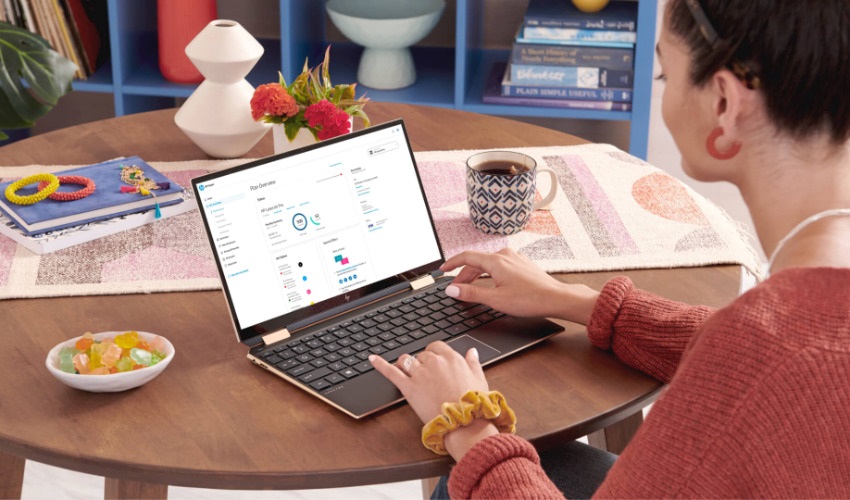
Bezdrátový tisk přímo z mobilu
Pomocí aplikace HP Smart se můžete snadno a bezdrátově připojit i k několika různým tiskárnám. To znamená, že nezáleží, jestli jste doma, nebo v práci – k dispozici jsou vám všechny spárované HP tiskárny v dosahu. Tisknout můžete nejen z paměti telefonu, ale také z připojených cloudových služeb typu Dropbox, Box nebo Google Drive. K tisknutí vám často stačí jen pár kliknutí, protože nastavení parametrů tisku je velmi jednoduché a intuitivní. Pokud ale potřebujete něco změnit, jsou vám k dispozici nastavení jako při tisku z počítače.

Skenování pomocí kamery telefonu
Pokud máte multifunkční tiskárnu, využití jejího integrovaného skeneru je rozhodně způsob, jak převést dokumenty do elektronické podoby v co nejvyšší kvalitě. Jestliže ale skener po ruce nemáte, s aplikací HP Smart můžete využít i kameru svého fotoaparátu. Přímo v aplikaci spustíte funkci skenování dokumentů a vyfotíte dokument, který chcete skenovat. Aplikace sama ořízne stránku podle okrajů a také ji upraví tak, aby vypadala co nejvíce jako ze skutečného skeneru.
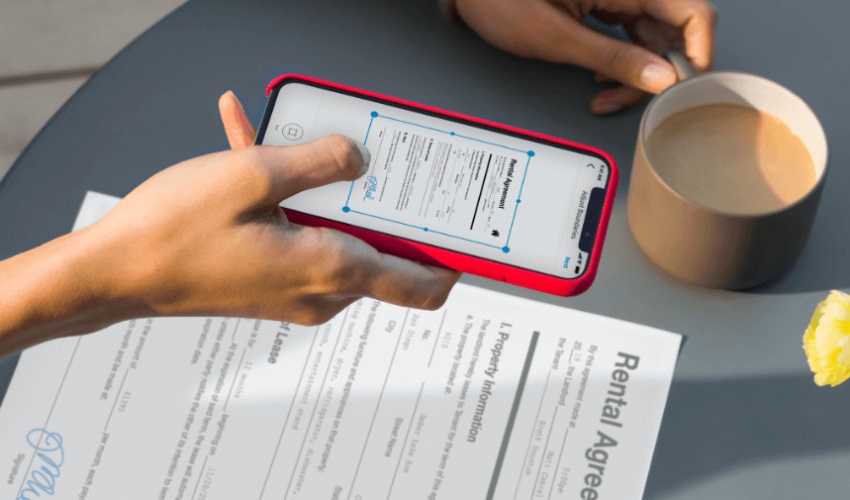
Cloudové služby jsou k dispozici i při skenování – dokument stačí vyfotit, případně upravit podle potřeb, a už ho jen stačí nahrát na kterékoliv cloudové úložiště, které používáte. Obdobným způsobem můžete skenované dokumenty rovnou posílat e-mailem nebo chatovacími aplikacemi.
Smart Tasks – repetitivní úkony jedním kliknutím
Úkony, které děláte často, vám usnadní funkce Smart Tasks. S její pomocí můžete definovat komplikovanější operace tak, abyste je mohli provádět jediným kliknutím. Pravidelně skenujete dokumenty, které potřebujete rovnou poslat kolegům? Není problém, skenujte přímo do e-mailu. Chcete si naskenované dokumenty rovnou zálohovat? Jedním kliknutím je můžete uložit na několik různých míst, včetně cloudových úložišť. Tisk a skenování už nemůže být jednodušší.

Jen několik kliknutí vám stačí k tomu, abyste nastavili novou tiskárnu, okopírovali a vytiskli vše, co potřebujete, nebo naskenovali dokument do cloudu. Aplikace HP Smart vám zkrátka usnadní život.










